
يخفي تطبيق بريد iOS العديد من الاحتمالات، والاستفادة منها جميعًا مفيد جدًا لأولئك منا الذين يستخدمون هذا النوع من الاتصال في كثير من الأحيان ، على مدار 24 ساعة في اليوم. في الوقت الحالي ، لا توجد بدائل رائعة لتطبيق Mail الأصلي ، والقليل منها يظهر ، مثل Sparrow أو صندوق البريد موجود فقط لأجهزة iPhone، لذلك تم إهمال iPad قليلاً في هذا الصدد ، وهو أمر غير مفهوم إلى حد ما. على أي حال ، أصر دائمًا على نفس الشيء ، تطبيق Mail جيد جدًا ، من الناحية الجمالية ، قديم الطراز بعض الشيء ، ولكن مع العديد من الوظائف. سنقوم بشرح بعض الحيل للاستفادة منها بشكل أكبر.
قم بتغيير توقيع بريدك الإلكتروني
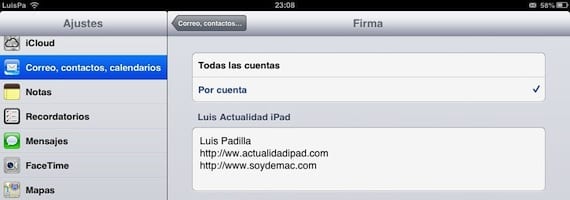
التوقيع الافتراضي الذي يتضمنه البريد لا يعني أنه لا عجب ، ولكن لدينا خيار القدرة على تغييره ، إما توقيع لجميع حساباتنا أو واحد محدد لكل منهم. الأمر سهل للغاية ، ما عليك سوى الوصول إلى الإعدادات> البريد والتقويم ...> التوقيع وتغييرها. ستتضمن جميع رسائل البريد الإلكتروني التي ترسلها هذا التوقيع.
قم بتعيين أصوات مختلفة لكل حساب

عندما يكون لديك عدة حسابات تم تكوينها على نفس الجهاز ، فقد يكون ذلك مفيدًا للغاية تعيين أصوات مختلفة لكل واحد حتى يمكن التعرف عليها بسهولة. للقيام بذلك ، انتقل إلى الإعدادات> الإشعارات> البريد ، وحدد كل حساب وقم بتعيين أصوات مختلفة لهم.
تكوين كيفية تلقي البريد الإلكتروني من كل حساب
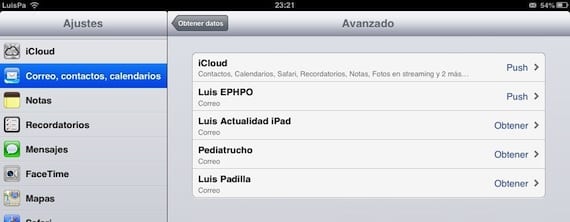
ليست كل الحسابات التي أعددتها على جهازك لها نفس الأولوية ، لذلك لا يلزم تنشيط البريد الإعلامي جميعًا. يقدم لك Mail ملف إمكانية تكوين كل حساب بشكل مستقل، وبينما قد يكون لدى البعض بريد Push ، قد يستلمه آخرون كل 15 أو 30 أو 60 دقيقة. انتقل إلى الإعدادات> البريد ، جهات الاتصال ...> الحصول على البيانات> خيارات متقدمة وقم بتهيئة كل حساب.
تكوين الشخصيات المهمة
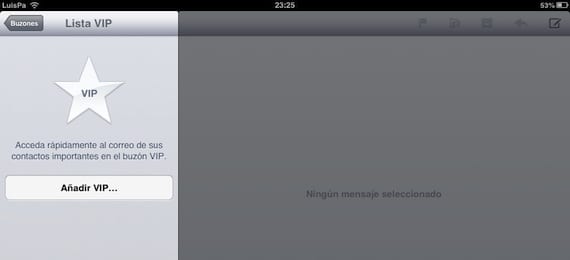
قم بتكوين صناديق بريد VIP الخاصة بالبريد. يمكنك تكوين البريد بحيث يتم التعامل مع رسائل البريد الإلكتروني التي تأتي من جهات اتصال معينة بطريقة خاصة، مع صندوق بريد محدد داخل Mail ، وإمكانية تعيين أصوات مختلفة عند وصول بريد إلكتروني. لإضافة جهات اتصال إلى صناديق بريد VIP ، انقر فوق الدائرة الزرقاء مع السهم الأبيض الذي ستراه على يمين صندوق البريد داخل البريد.
كما ترون ، إنها "حيل" بسيطة جدًا للقيام بذلك ستساعدك بالتأكيد على إدارة رسائل البريد الإلكتروني بشكل أفضل. هل تعرف أي نصائح مفيدة أخرى؟
معلومات اكثر - أسبوع مع Mailbox ، هل يستحق كل هذا العناء؟

دعونا نرى ما إذا كانوا يؤسسون إمكانية وضع الصور في التوقيع ...
يمكن القيام بذلك الآن. أنشر غدًا درسًا تعليميًا حول كيفية القيام بذلك.
سننتظر ذلك من الصور ،
لدي في توقيعي ولكن الروابط!
من المؤسف أن وجود التطبيق مع PUSH يستهلك الكثير من الشحن ...